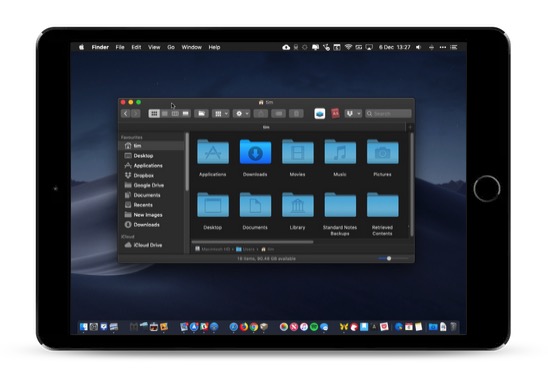Duet Display je aplikace od bývalých inženýrů společnosti Apple, která vám umožní používat iPad jako druhou obrazovku pro Mac. V tomto článku vám vysvětlíme, jak to funguje, a kroky, které musíte provést, abyste ho mohli začít používat.
V dřívějších verzích systému macOS aplikace správně nefungovala, díky změnám v operačním systému Apple, které způsobily vývojářům problémy, ale nejnovější aktualizace aplikace zveřejněná 5. prosince tyto problémy vyřešila.
We are excited to announce a breakthrough.
As of macOS 10.14.2+ & duet v2.0.3.8+, Duet Display is now fully hardware accelerated, making the fastest way to turn your iPad into a second display even faster. 100% free update at https://t.co/VxaXUTgXdb pic.twitter.com/FbbuqAGF1E
— Duet Display (@duetdisplay) December 5, 2018
Duet Display je vlastně jedna z dvou nejlepších aplikací, které umožňují uživatelům využívat svůj iPad jako druhou obrazovku pro Mac. Druhá je Luna Display.
Jak používat iPad jako druhou obrazovku pro váš Mac
- Spusťte aplikaci App Store na svém iPhone nebo iPadu a stáhněte si Duet Display (249 Kč).
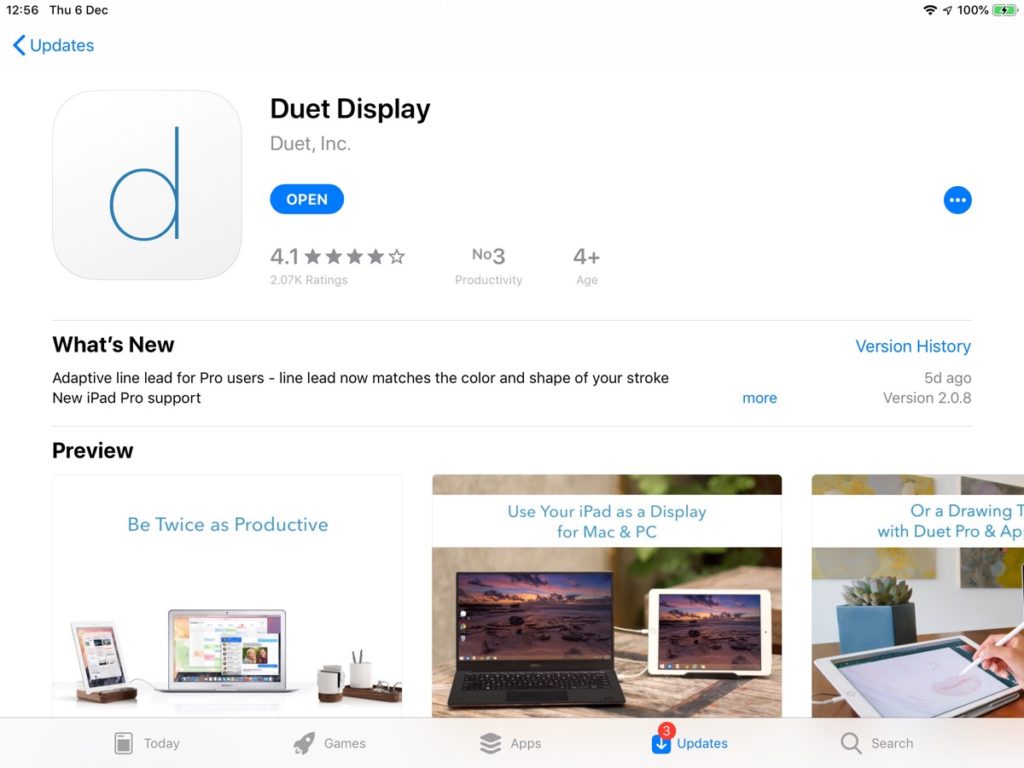
- Otevřete prohlížeč Mac, přejděte na adresu www.duetdisplay.com a klikněte na tlačítko Stáhnout v horní části webové stránky.
- Po stažení klienta do počítače Mac jej přetáhněte ze složky Stahování do složky Aplikace.
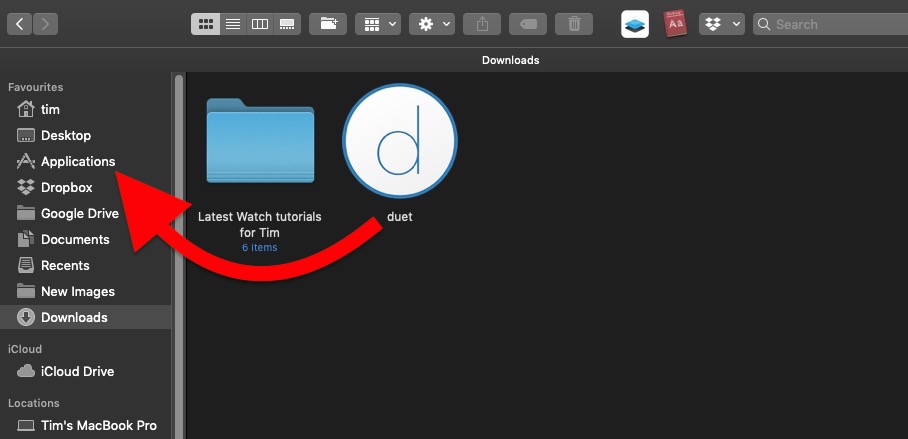
- Poklepejte na klienta a spusťte jej.
- Připojte svůj iPhone nebo iPad pomocí portu USB-A k počítači Mac. (Pokud používáte Mac, který má novější porty USB-C, budete muset použít kabel Lightning to USB-C, který Apple prodává v délkách 1 metr a 2 metry.)

- Spusťte aplikaci DuetDisplay na svém iPhonu nebo iPadu a počkejte chvíli, až se připojí ke klientu na vašem Macu. Po dokončení úspěšného připojení byste měli na obrazovce iPadu zrcadlit nebo rozšířit pracovní plochu počítače Mac.